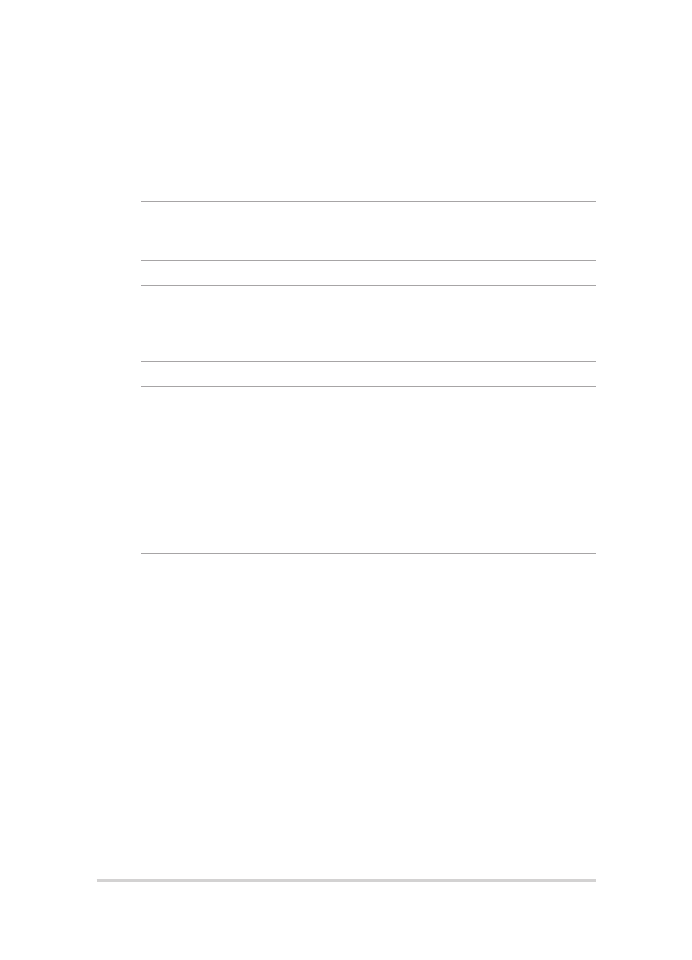
M.2 kártya telepítése
Kövesse az alábbi lépéseket, amikor kompatibilis M.2 kártyát szerel Notebook
PC-jébe.
FONTOS! A maximális kompatibilitás és megbízhatóság érdekében kizárólag a
Notebook PC hivatalos forgalmazóitól vásároljon M.2 kártyát.
FIGYELEM! álasszon le minden csatlakoztatott perifériát, telefon-, illetve távközlési
vonalat és tápcsatlakozót (pl. külső tápegység, akkumulátor egység stb.), mielőtt a
merevlemez-rekesz fedelét eltávolítaná.
MEGJEGYZÉS:
•
A Notebook PC alsó részének és az M.2 kártyának a megjelenése modellenként
eltérhet, de a beszerelési folyamat megegyezik.
•
Javasoljuk, hogy az M.2 kártyát szakember felügyelete mellett szerelje be.
További segítségért látogasson el a hivatalos márkaszervizbe.
•
Az M.2 2280 aljzat nem támogatja az M.2 SATA SSD használatát.
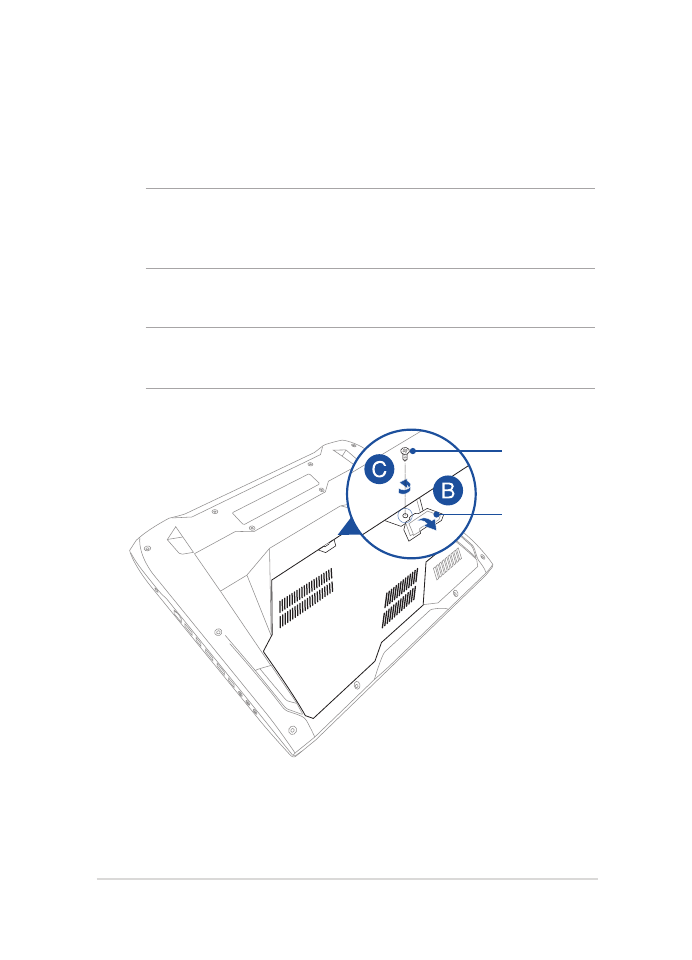
Notebook PC-hez E-kézikönyv
99
A.
Helyezze a Notebook PC-t egy tiszta, vízszintes és stabil felületre.
B.
Húzza ki a gumi fedelet, hogy szabaddá tegye a rekesz fedelét
rögzítő csavart.
FONTOS! A gumi fedelet úgy tervezték, hogy a noteszgép rekeszének
fedeléhez rögzüljön. NE erőltesse a leválasztásához, illetve ne távolítsa el
teljesen a rekesz fedeléről.
C.
Lazítsa meg a rekesz fedelét rögzítő csavart.
FONTOS! A csavart úgy tervezték, hogy a noteszgép rekeszének fedeléhez
rögzüljön. NE erőltesse, hogy eltávolítsa.
gumi fedél
csavar
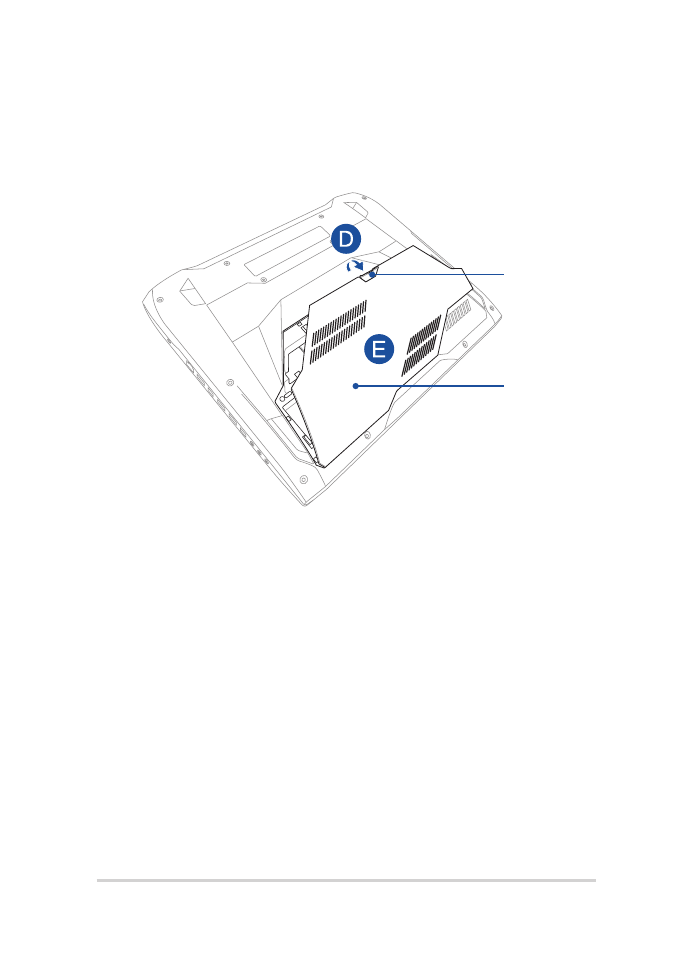
100
Notebook PC-hez E-kézikönyv
D.
Fogja meg a gumi fedelet és óvatosan húzza meg épp annyira,
hogy leválassza a rekesz fedelét a Notebook PC-ről.
E.
Teljesen válassza le a rekesz fedelét, majd tegye félre.
gumi fedél
Rekeszfedél
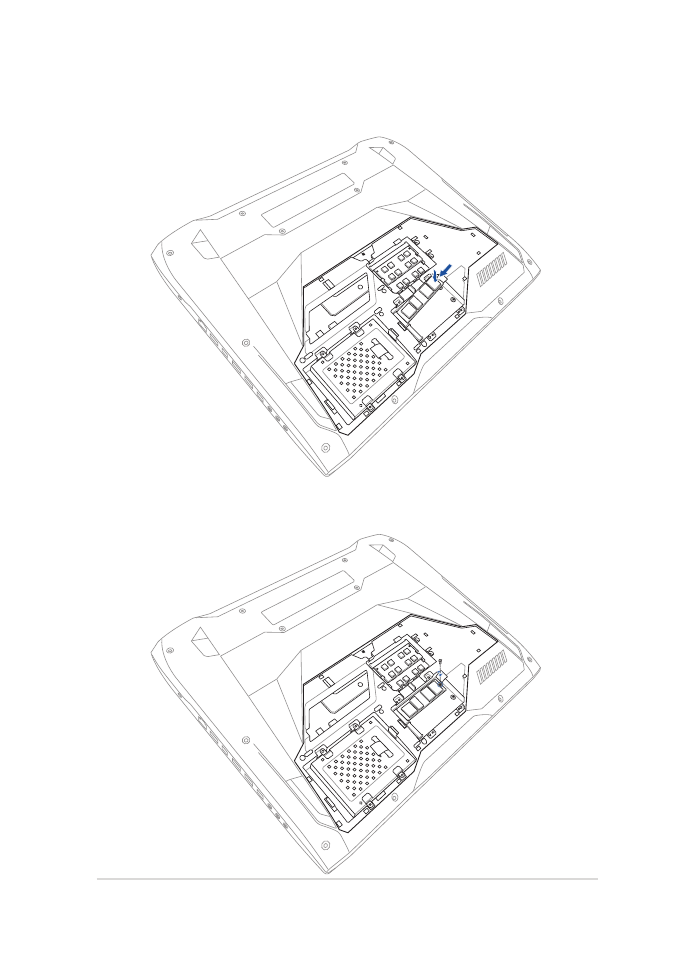
Notebook PC-hez E-kézikönyv
101
F.
Illessze az M.2 kártyát saját kártyamodul nyílásába.
G.
Rögzítse az M.2 kártyát a helyére a mellékelt csavar segítségével.
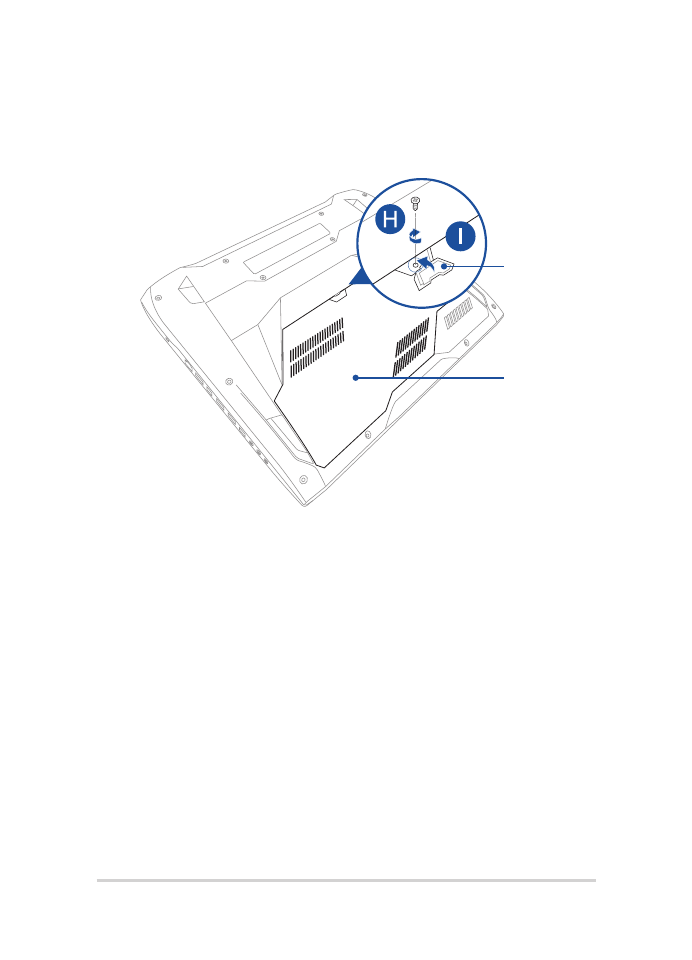
102
Notebook PC-hez E-kézikönyv
H.
Szerelje vissza és húzza meg a korábban eltávolított csavart.
I.
Helyezze vissza a gumi fedelet a rekesz fedelére.
gumi fedél
Rekeszfedél
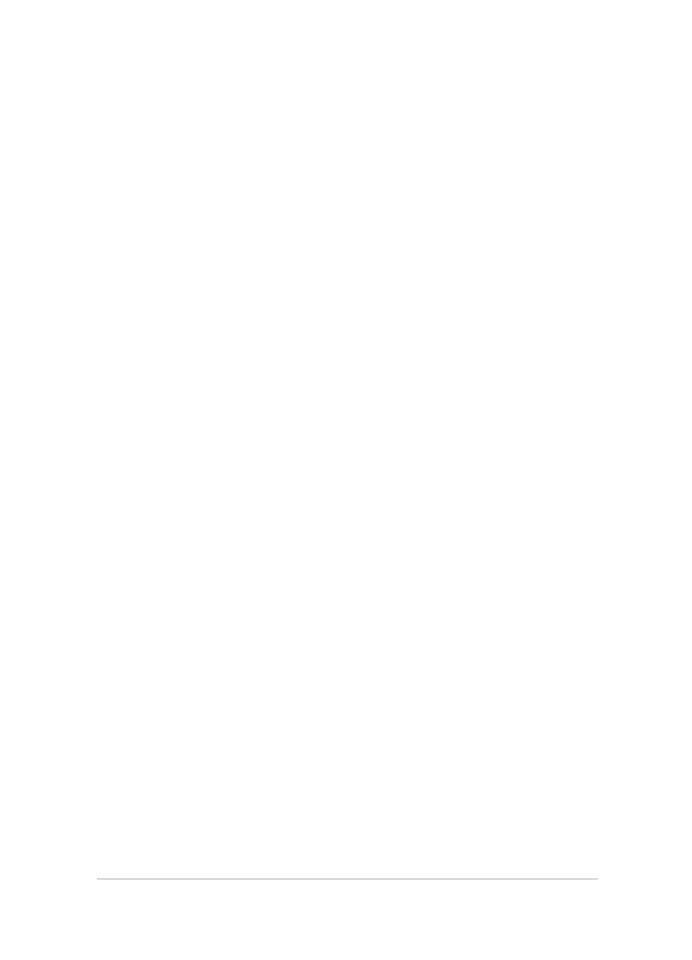
Notebook PC-hez E-kézikönyv
103